Przydatne odnośniki
Najważniejsze informacje
- ChatGPT od OpenAI umożliwia użytkownikom łatwe schowanie konwersacji z widoku paska bocznego.
- Funkcja ta jest dostępna zarówno w przeglądarkowej wersji ChatGPT, jak i na urządzeniach z systemem iOS. Wsparcie dla Androida ma zostać wkrótce wprowadzone.
- Dostęp do ukrytych konwersacji można uzyskać poprzez menu ustawień ChatGPT. Należy jednak pamiętać, że każdy, kto ma dostęp do konta, może je przeglądać, ponieważ nie są chronione hasłem.
Niektóre Twoje interakcje z ChatGPT mogą wymagać większej poufności. Na szczęście, OpenAI udostępnia opcję archiwizowania czatów, co pozwala na ukrycie ich przed wzrokiem innych. Niezależnie od tego, czy korzystasz z ChatGPT w przeglądarce, czy na smartfonie, bez problemu możesz ukryć swoje rozmowy z botem.
Jak ukryć czaty ChatGPT w przeglądarce internetowej
ChatGPT oferuje opcję archiwizacji, dzięki której w prosty sposób usuniesz wybrany czat z paska bocznego. Możesz z niej skorzystać, aby ukryć wybrane sesje rozmów z widoku głównego, gdy korzystasz z ChatGPT w przeglądarce. Poniżej znajdziesz instrukcję krok po kroku:
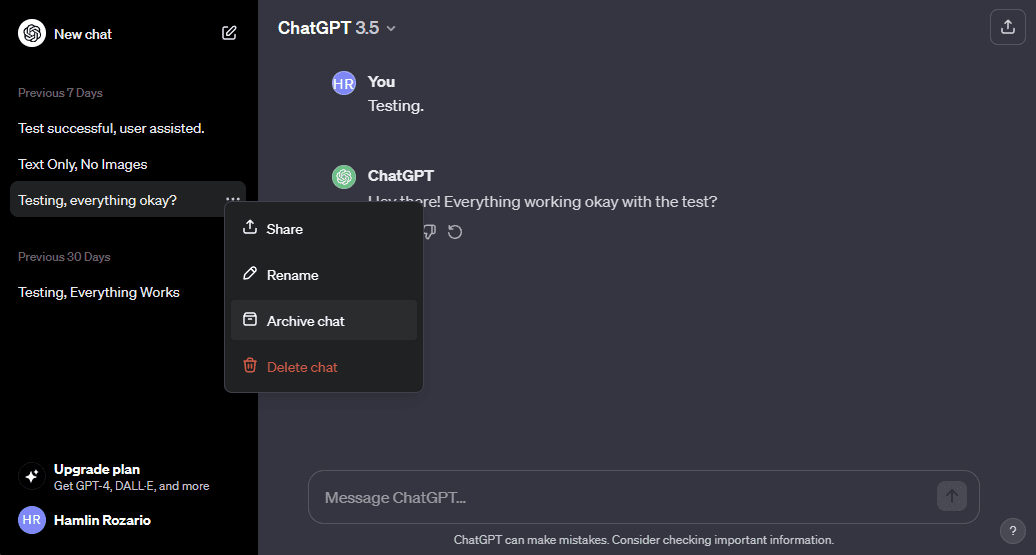
Wybrany czat natychmiast zniknie z paska bocznego. Aby móc go ponownie zobaczyć, należy przejść do menu ustawień ChatGPT, o czym piszemy poniżej.
Jak odzyskać dostęp do ukrytych czatów ChatGPT w przeglądarce
Aby ponownie zobaczyć ukryty czat lub cofnąć jego archiwizację, wykonaj poniższe kroki:
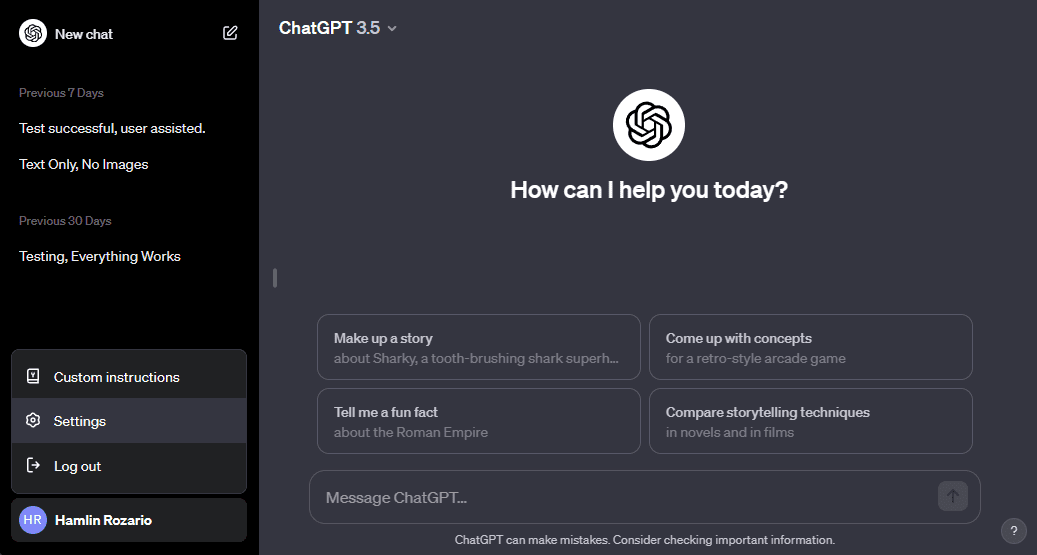
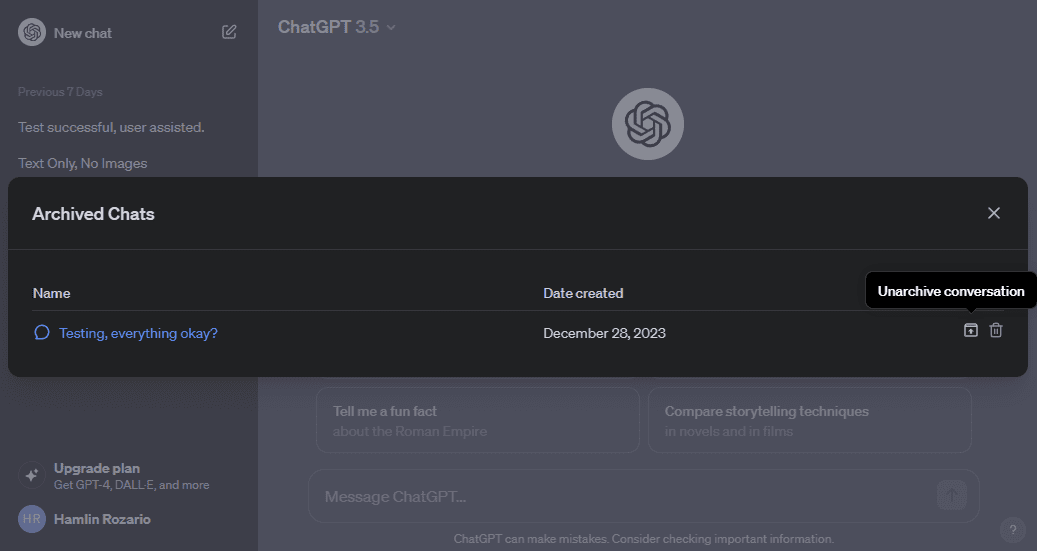
Pamiętaj, że każdy, kto ma dostęp do Twojego konta, może przeglądać Twoje ukryte rozmowy, ponieważ nie są one zabezpieczone hasłem.
Jak ukryć czaty ChatGPT na swoim iPhonie
Aplikacja mobilna ChatGPT również daje możliwość archiwizowania czatów, choć obecnie funkcja ta jest dostępna jedynie w wersji na iOS. OpenAI na platformie X (dawniej Twitter) zapowiedziało jednak, że wkrótce opcja ta pojawi się również na Androidzie. Poniżej przedstawiamy instrukcję, jak ukryć czaty ChatGPT na iOS:
Jeśli nie widzisz opcji „Archiwizuj”, upewnij się, że masz zainstalowaną najnowszą wersję aplikacji. Po zarchiwizowaniu czatu, nie będzie można go znaleźć, przeszukując pasek boczny.
Jak odzyskać dostęp do ukrytych czatów w aplikacji ChatGPT
Podobnie jak w przypadku przeglądarkowej wersji ChatGPT, dostęp do zarchiwizowanych czatów można uzyskać poprzez menu ustawień. Postępuj zgodnie z poniższą instrukcją:
Jak widać, archiwizacja rozmów jest dużo wygodniejsza niż całkowite usuwanie historii ChatGPT, szczególnie gdy chcesz szybko ukryć wybrane czaty.
Niestety nie można ukryć lub zarchiwizować wielu czatów jednocześnie. Jeśli więc masz wiele konwersacji, które chcesz schować, musisz to zrobić pojedynczo, po kolei.
Chociaż archiwizacja jest bardzo przydatna do organizowania i ukrywania poufnych rozmów z ChatGPT, nie jest to idealne rozwiązanie. Dobrze byłoby, gdyby OpenAI pozwoliło użytkownikom na blokowanie zarchiwizowanych czatów hasłem, co zapewniłoby dodatkową ochronę w przyszłych aktualizacjach.
newsblog.pl
Maciej – redaktor, pasjonat technologii i samozwańczy pogromca błędów w systemie Windows. Zna Linuxa lepiej niż własną lodówkę, a kawa to jego główne źródło zasilania. Pisze, testuje, naprawia – i czasem nawet wyłącza i włącza ponownie. W wolnych chwilach udaje, że odpoczywa, ale i tak kończy z laptopem na kolanach.